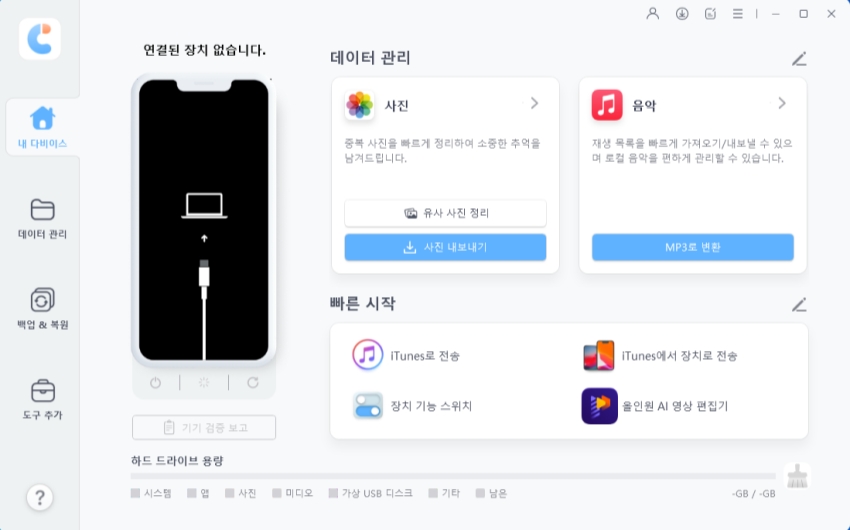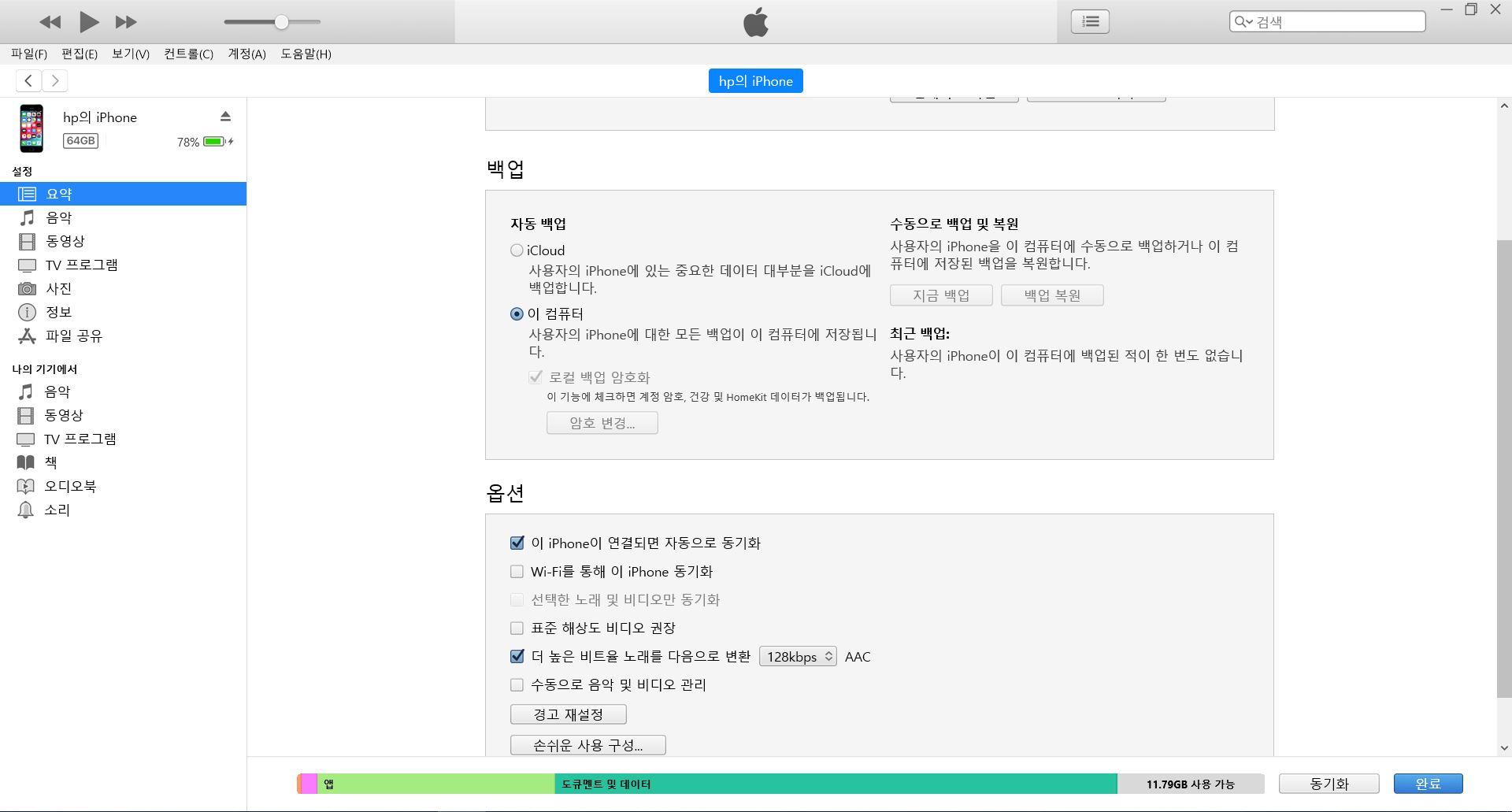아이폰 백업 안됨? 2025년 최신
by 오준희 업데이트 시간 2025-01-07 / 업데이트 대상 data-recovery
아이폰 백업 불러 오기 실패 알람 계속 떠서 불편함을 느끼고 계신가요?
백업을 수행하는 것은 복잡하고 힘든 과정이 될 수 있습니다. 종종 답을 알 수 없는 아이폰 백업 안됨 발생하기도 하는데, 이러한 오류 중 하나는 많은 사용자들이 데이터를 백업하는 과정에서 받는 저장 공간 부족 알림으로 인해 iPhone 백업 실패했음을 알게 되는 것입니다.
따라서 오늘 글은 특별히 이런 아이폰이나 아이패드 백업 복원 실패 및 아이폰 초기화 후 복원에 대한 질문에 답하기 위해 만들어졌습니다.
그 어느 때보다 쉽게 애플 장치 간에 데이터 백업/복구/관리할 수 있어 복잡한 절차과 오랜 기다림에서 벗어날 수 있습니다.
- 파트1: iPhone 백업 실패 알림이 사라지지 않는 이유
- 파트2: 먼저, iPhone 백업이 iCloud 저장 공간에 포함되나요?
- 파트3: iPhone 백업 실패를 수정하는 4가지 방법
- 파트4: iPhone 데이터를 PC에 백업하는 2가지 대안[무료]
- 자주 묻는 질문
파트1: iPhone 백업 실패 알림이 사라지지 않는 이유
실제적인 문제 해결에 대해 살펴보기 전에, 먼저 사용자들을 짜증나게 하는 iPhone 백업 실패 알림에 대해 알아보겠습니다. 이 iPhone 백업 실패 알림이 휴대폰에 계속 나타나는 이유는 무엇일까요?
그 주된 이유는 "사용자의 아이클라우드 저장 공간 부족해서"입니다. iCloud 저장 공간은 기기의 내부 저장 공간과 다르다는 것을 먼저 알고 있는 것이 좋습니다.
파트2: 먼저, iPhone 백업이 iCloud 저장 공간에 포함되나요?
네, 맞습니다. 앱 데이터, 설정, 사진을 포함한 iPhone 백업은 iCloud의 저장 공간을 많이 소모합니다. 따라서 데이터 백업을 위한 충분한 공간을 확보하려면 iCloud 저장 공간을 현명하게 관리하는 것이 중요합니다.
파트3: iPhone 백업 실패를 수정하는 4가지 방법
이제, 문제해결의 핵심인 iCloud 백업 실패를 실제로 어떻게 해결할 수 있는지 살펴보겠습니다. 아이폰 백업 복원 오류를 극복하는 데 사용할 수 있는 5가지 방법을 소개합니다.
방법 1. iCloud 저장 공간 확인 및 추가 확보
아이폰 백업 불러 오기 실패 또는 아이폰 무한 백업 문제를 해결할 수 있는 가장 간단한 방법은 남은 iCloud 저장 공간을 확인하는 것입니다.
설정 > [사용자 이름] > iCloud > iCloud 백업으로 이동하여 이 작업을 수행할 수 있습니다. WiFi를 연결하고 휴대폰에서 다 음 iCloud 백업 크기를 계산할 때까지 기다립니다. 다음 백업 크기와 남은 iCloud 저장 공간을 비교하여 저장 공간이 충분한지 확인할 수 있습니다.
공간이 충분하지 않은 경우 백업하려는 항목을 위한 공간을 마련하기 위해 필요하지 않은 항목 중 일부를 지울 수 있습니다. iPhone 설정 > [사용자 이름] > iCloud > 계정 저장 공간 관리로 이동하여 iCloud 저장 공간을 확인할 수 있습니다. 여기에서 불필요한 데이터를 삭제하세요.

또 다른 방법으로는, 공간을 확보할 수 없는 경우 iCloud 저장 공간을 추가로 구입하거나 iCloud 저장 공간 요금제를 변경해 보세요. 설정 > [사용자 이름] > iCloud > 계정 저장 공간 관리 > 요금제 변경으로 이동하여 추가 저장소를 구입할 수 있습니다. 50GB, 200GB, 2TB 등의 추가 업그레이드 옵션이 있습니다.

이 두 가지 방법을 사용하면 iCloud에 충분한 공간을 확보하여 iPhone 백업 실패 문제를 해결할 수 있습니다.
방법 2. 네트워크 설정 재설정
아이폰 백업 무한 로딩 문제를 해결하는 또 다른 방법은 iPhone의 네트워크 설정을 재설정하는 것입니다. 이렇게 하면 Wi-Fi 네트워크 및 비밀번호, 셀룰러 설정, VPN 및 APN 설정을 포함한 모든 것이 다시 설정됩니다.
iOS 또는 iPadOS 15 이후 사용자의 경우:
- ‘설정’으로 이동합니다.
- 그런 다음 '일반 설정'으로 이동합니다.
여기에서 '전송 또는 iPhone 재설정'을 클릭한 다음 '재설정'으로 이동하여 '네트워크 설정 재설정'을 클릭하세요.

iOS 또는 iPadOS 14 이전 사용자의 경우:
설정 > 일반 > 재설정 > 네트워크 설정 재설정을 선택하면 완료됩니다.
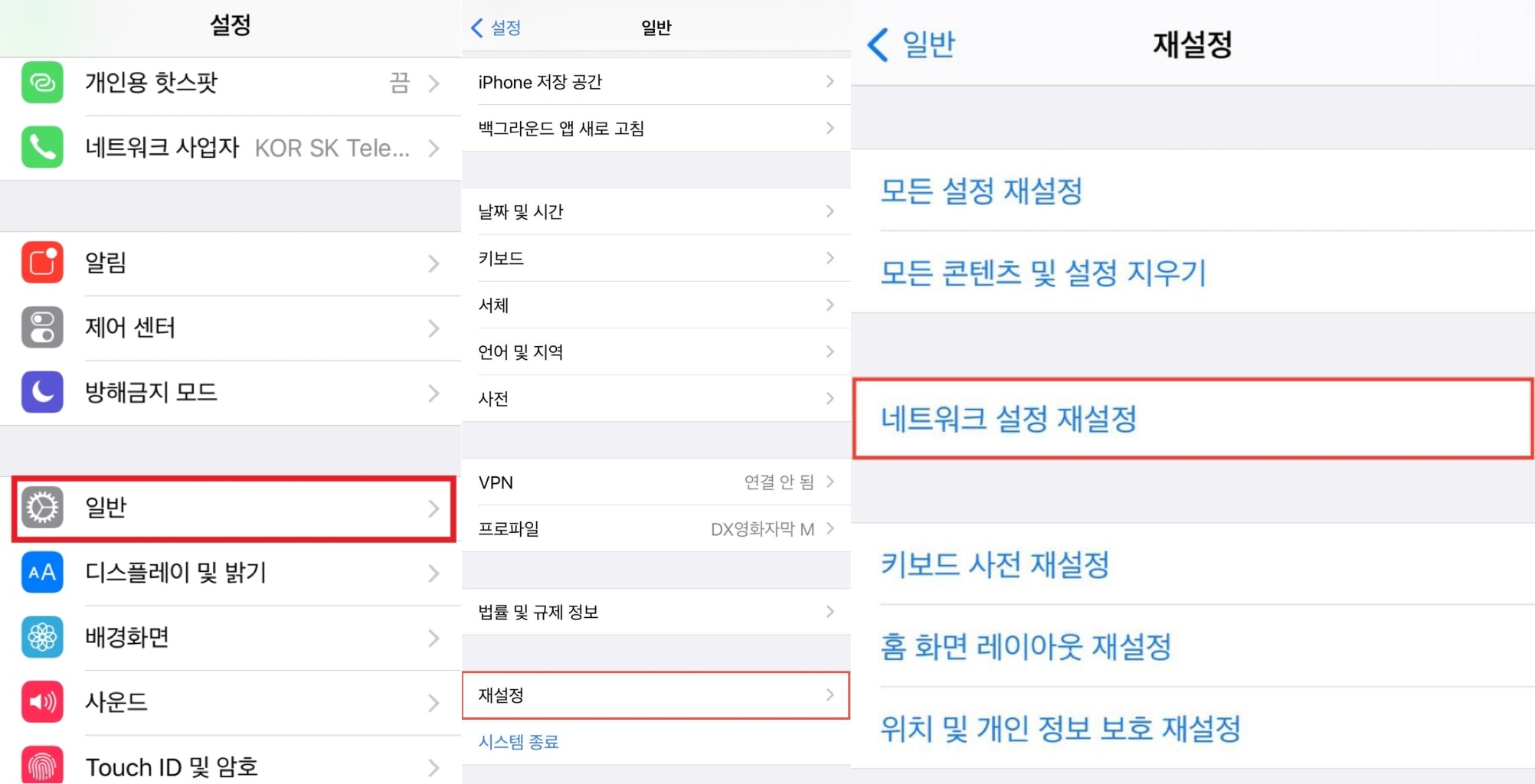
방법 3. 모든 설정 재설정(데이터는 삭제되지 않음)
위 방법으로 문제가 해결되지 않으면 iPhone의 모든 설정을 재설정할 수도 있습니다. 이 방법은 데이터에 아무런 영향을 끼치지 않으므로 데이터가 삭제되지 않습니다. iPhone의 모든 설정을 재설정하는 방법은 네트워크 재설정과 거의 동일한 방법을 사용합니다. 방법은 다음과 같습니다.
iOS 또는 iPadOS 15 이상을 사용하는 경우:
설정 > 일반 > 전송 또는 iPhone 재설정 > 재설정 > 모든 설정 재설정으로 이동하세요.
iOS 또는 iPadOS 14 이하 사용자의 경우:
설정 > 일반 > 재설정 > 모든 설정 재설정으로 이동합니다.
방법 4. iOS를 최신 버전으로 업데이트
iOS를 최신 버전으로 업데이트하여 iPad/iPhone 백업 실패 문제를 해결할 수도 있습니다.
최신 업데이트를 확인하려면 설정 > 일반 > 소프트웨어 업데이트로 이동하세요. 그리고 설치할 업데이트가 있으면 설치합니다.
파트4: iPhone 데이터를 PC에 백업하는 2가지 대안[무료]
#1. iCareFone을 통해 원클릭으로 모든 iPhone 데이터를 PC에 무료로 백업
앞서 제시된 수정 사항들도 물론 유용하지만, 여러분들이 원하는 대로 작동하지 않는다면 어떻게 해야 할까요? 이런 상황들에 대비해 여러분을 위한 훌륭한 대안을 준비했습니다. 바로 Tenorshare iCareFone 입니다. iCloud 백업 실패, 아이튠즈 백업 안됨, 아이폰 백업 무한 로딩 등의 문제에 대한 무료 수정 사항을 제공하는 최고의 도구입니다.
iCareFone을 사용하면 iPhone 데이터를 컴퓨터에 안전하고 신속하게 백업하고 원할 때마다 보기/복원하기/내보내기를 할 수 있습니다. 그 중 가장 좋은 점은 iCareFone의 백업 데이터를 장치에 복원하는 경우에도 장치 데이터를 덮어쓰지 않는다는 것입니다.
그럼 Tenorshare iCareFone의 일부 기능을 살펴보겠습니다.
- 번거로움 없이 원하는 모든 사진을 PC/Mac으로 내보내는 프로세스.
- 스마트 iOS 데이터 백업 옵션으로 iPhone 백업이 매우 간편해집니다.
- ChatGPT, Tiktok, Free Fire, BGMI 등과 같은 다양한 제한된 앱을 한 번의 클릭만으로 이 앱에서 다운로드할 수 있습니다.
- iOS 17과 같은 최신 iOS 버전에서도 원활하게 실행됩니다.
이제 Tenorshare iCareFone을 사용하여 iPhone을 컴퓨터에 무료로 백업하는 방법을 살펴보겠습니다.
PC에 iCareFone 앱을 설치하여 열고 iPhone을 연결하세요. 이제 왼쪽 메뉴에서 '백업 및 복원' 탭을 클릭합니다.

다음 화면에서 백업하려는 모든 파일 형식을 선택합니다. 그리고 '백업'을 클릭하세요.

이제 백업이 시작됩니다. 완료되면 백업된 항목을 확인할 수 있습니다. 이 때 백업된 데이터를 컴퓨터로 내보내거나 장치에 복원할 수도 있습니다.

#2. iTunes를 통해 컴퓨터에 iPhone 백업
iTunes를 사용하면 iPhone 백업을 안전하고 쉽게 생성할 수 있습니다. 그러나 iCareFone에 비해 iTunes의 작업 단계가 더 복잡하고 백업 프로세스가 더 오래 걸립니다. 또한 백업이 완료된 후에는 컴퓨터에서 백업 데이터를 볼 수 없습니다.
- 이 방법을 사용하려면 먼저 USB 케이블을 사용하여 iPhone을 컴퓨터에 연결하고 iTunes를 시작한 다음 장치를 선택하십시오.
'지금 백업' 옵션을 누르면 프로세스가 즉시 시작됩니다. 이렇게 iTunes를 통해 iPhone을 백업하고 iPhone 백업 실패 및 아이폰 무한 백업 중 문제를 해결할 수 있습니다.

자주 묻는 질문
1. iPhone 백업은 얼마나 걸리나요?
다양한 요인(인터넷 속도, 데이터 크기, 장치 배터리 등)에 따라 다르지만 iPhone을 백업하는 데는 30분에서 2시간이 걸릴 수 있습니다. iCloud 및 iTunes를 통한 백업 시간은 보장할 수 없지만 iCareFone 백업 시간은 일반적으로 30분을 초과하지 않습니다.
2. iPhone을 백업하려면 얼마나 많은 저장 공간이 필요한가요?
iPhone을 백업하는 데 필요한 저장 공간은 백업하려는 데이터의 양과 같습니다. 일반적으로 128GB iPhone에는 50~100GB의 저장 공간이 필요합니다.
결론
다음에도 아이폰 백업 안됨 및 아이폰 백업 복원 오류가 발생한다면 이 글을 기억해 놓았다가 참조해 보세요. Tenorshare iCareFone 앱과 같은 최고의 대안부터 다양한 수정 사항까지 모든 것이 포함되어 있습니다. 그럼 다음에 다시 만나요!